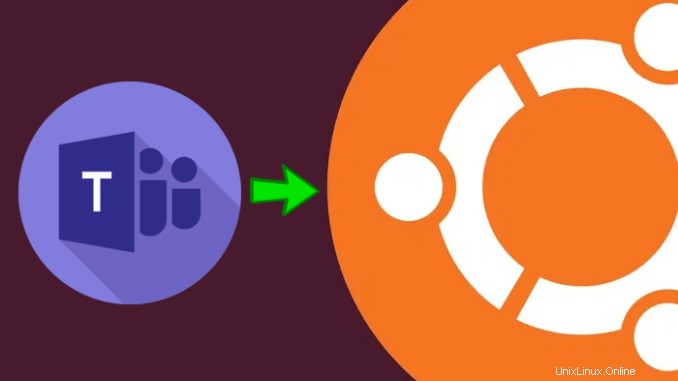
Hoy aprendemos cómo instalar Microsoft Teams Linux en Ubuntu, Microsoft Teams es una plataforma de comunicación utilizada para chats, llamadas, reuniones y colaboraciones. Generalmente, es utilizado por empresas y personas que trabajan en proyectos. Microsoft Teams solo está disponible para los sistemas operativos macOS y Windows, mientras que la aplicación oficial de Microsoft Teams no está disponible para los sistemas operativos basados en Linux.
Teams para Linux es el cliente no oficial de Microsoft Teams para sistemas operativos basados en Linux, aunque es una versión preliminar pública. Actualmente, Microsoft Teams Linux es compatible con los sistemas operativos CentOS 8, RHEL 8, Ubuntu 16.04, Ubuntu 18.04, Ubuntu 20.04 LTS, Ubuntu 21.04 y Fedora 34.
En este tutorial, le mostraremos cómo instalar Microsoft Teams Linux en Ubuntu 20.04 y Ubuntu 21.04
Instala Microsoft Teams Linux en Ubuntu 20.04 LTS y Ubuntu 21.04
De forma predeterminada, el paquete de Microsoft Teams no está disponible en los repositorios predeterminados de Ubuntu 18.04. Tienes que descargar el paquete Debian desde su sitio web oficial.
Ejecute los comandos cd y wget siguientes para descargar el paquete de Microsoft Teams
$ cd /tmp
$ wget https://packages.microsoft.com/repos/ms-teams/pool/main/t/teams/teams_1.2.00.32451_amd64.deb
Después de descargar el paquete, puede instalar el paquete deb con el siguiente comando:
$ sudo dpkg -i teams_1.2.00.32451_amd64.debUna vez que se completa la instalación, puede ver las aplicaciones instaladas en su menú de Ubuntu;
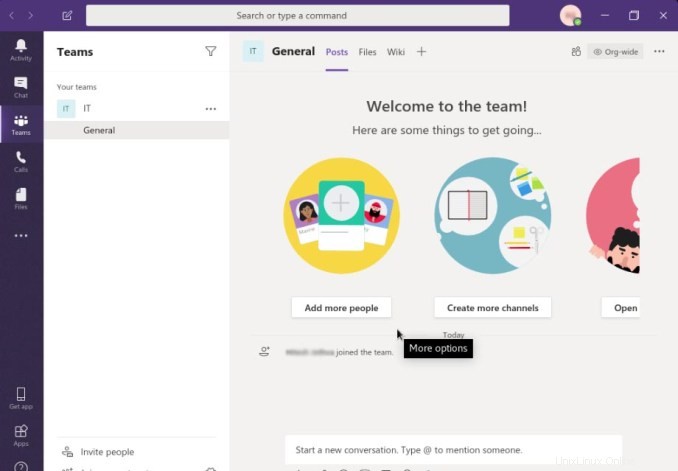
Desde aquí, puede chatear, reunirse y hacer llamadas con otros usuarios.
Cómo instalar controladores Mesa en Ubuntu 20.04 LTS
Lanzamiento de openSUSE 15.3 disponible para descargar
Desinstalar Microsoft Teams Linux de Ubuntu
Para eliminar Microsoft Teams Linux de Ubuntu 20.04 y Ubuntu 21.04, ejecute el siguiente comando:
$ sudo dpkg -r teamsConclusión
¡Felicidades! Ha instalado correctamente Microsoft Teams para Linux en Ubuntu 20.04 y 21.04. Microsoft Teams no está disponible en los repositorios predeterminados de Ubuntu, tenemos que descargar e instalar esta aplicación manualmente.